Cosas que hacer cuando HandBrake no se abre con una forma más fácil de editar videos
HandBrake es un transcodificador de video popular que es gratuito y de código abierto para Windows, Mac y Linux. Además, está destinado a transformar archivos de vídeo a MP4, WebM y MKV. Además, HandBrake puede convertir sus videos existentes en videos nuevos listos para reproducir en reproductores multimedia de TV, teléfonos móviles, tabletas, navegadores web y computadoras porque ofrece múltiples ajustes preestablecidos para que los dispositivos se adapten a lo que tiene. Aparte de eso, también puedes usarlo para copiar tus DVD, cambiar el tamaño, recortar, comprimir videos y mucho más. Sin embargo, este software todavía tiene limitaciones e incluso problemas y errores. Y todavía hay momentos en que El freno de mano no se abre. ¿Por qué es así? Conozca las raíces y las soluciones para este problema a continuación.
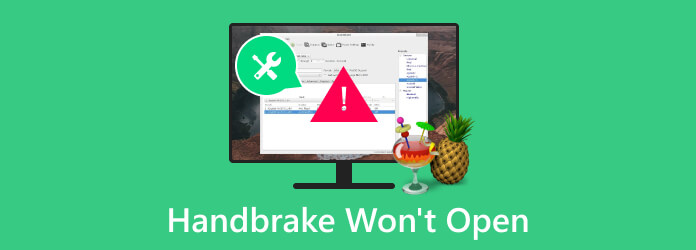
Parte 1. Razones por las que HandBrake no se abre
Problemas de apertura con HandBrake podría ocurrir por varias razones. Detrás de este problema se encuentran los siguientes.
Incompatibilidad del sistema
Es posible que el sistema de su dispositivo no sea compatible con HandBrake, por lo que no se puede abrir el software. También puede deberse a que el software que ya tienes esté desactualizado.
Instalación interrumpida
En ocasiones, instalamos el software y el proceso se interrumpe por un problema de Internet. En consecuencia, la adquisición de la aplicación puede verse interrumpida y provocar un lanzamiento de software problemático.
Requisitos del sistema insuficientes
HandBrake puede consumir muchos recursos cuando lo usas con archivos grandes. Por lo tanto, si su dispositivo tiene poca RAM, HandBrake no funcionará correctamente.
Conflictos con otro software
HandBrake puede captar conflictos de otro software y aplicaciones en el mismo dispositivo informático. Esto es especialmente cierto para las aplicaciones de edición de vídeo.
Falta de dependencias
HandBrake es un software que puede depender de ciertos códecs y bibliotecas que, si faltan los códecs necesarios en su dispositivo, el problema puede tender a aparecer.
Parte 2. Soluciones que se pueden aplicar cuando el freno de mano no funciona
Solución 1. Instale Microsoft. Núcleo neto
Si es usuario de Windows, esto se aplica a usted. Descargue e instale Desktop Runtime, seleccione la versión del sistema basado en AMD o Intel x64, luego elija Arm64 para los dispositivos basados en ARM en Windows.
Solución 2. Reinicie la computadora
Esta vez, si HandBrake para Mac no funciona y sigue fallando, busque la solución común: reinicie su computadora. Después de eso, intente iniciar HandBrake nuevamente y vea si funciona.
Solución 3. Reinstale el software
Otra solución común pero eficaz para este problema es reinstalar el software. Vaya a la tienda confiable de HandBrake y descárguelo nuevamente.
Solución 4. Borre los datos de configuración y los ajustes preestablecidos
A continuación se presenta un método eficaz de solución de problemas para usar en HandBrake: eliminar para borrar sus datos de configuración y ajustes preestablecidos. Puede hacerlo siguiendo la ruta de cada sistema operativo.
- • Para Mac: /usuarios/nombre de usuario/biblioteca/soporte de aplicaciones/HandBrake.
- • Para ventanas: C:usuariosnombredeusuarioAppDataRoamingHandBrake.
- • Para Linux: /home/nombre de usuario/.config/ghb.
Solución 5. Utilice una alternativa
Si, después de reinstalar y seguir todos los consejos de solución dados anteriormente, HandBrake aún no funciona en Windows 10 o Mac que tiene, entonces es hora de que busque una solución. alternativa al freno de mano.
Parte 3. ¿Existe una manera más fácil y fluida de editar videos?
Para responder directamente a su pregunta, es un sí. Te presentamos esto Tipard Video Converter Ultimate, un editor y conversor de vídeo todo en uno con muchas herramientas de edición potentes que necesitas. Este programa te permite convertir tus archivos de video y audio en atractivos. Además, las funciones poderosas y vitales le darán la bienvenida al ingresar a su espacio de trabajo. Una de ellas es la Caja de herramientas, donde se encuentran herramientas como una recortadora, una fusionadora, un compresor, una recortadora, un rotador, un inversor, un amplificador de volumen y muchas más herramientas infundidas. Aparte de eso, las herramientas de este increíble editor de video también están presentes en su conversor principal y de alta gama, que también te permite acceder a su función de edición. Dentro de esta función de edición se encuentran hermosos efectos y filtros que puedes aplicar a los numerosos archivos con los que trabajas. Por lo tanto, con esto, el problema de que HandBrake no se convierta a MP4 no tiene sentido.
Además, este Tipard Video Converter Ultimate está equipado con tecnologías sólidas, que incluyen inteligencia artificial, aceleración de hardware y aceleración de GPU, para que su experiencia de edición de video sea rápida y fluida. Estará encantado de navegar por su sencilla interfaz, ya que le permite mejorar sus archivos con sólo hacer clic en las operaciones. Entonces, sorprendentemente, el potenciador de video ¡Le proporcionará inmediatamente un resultado excelente sin necesidad de realizar más ajustes! Increíble ¿verdad? Esta herramienta específica le permitirá mejorar la resolución, reducir las sacudidas, eliminar el ruido y optimizar el brillo y el contraste del vídeo simultáneamente. De todos modos, consulte los pasos a continuación si desea examinarlo.
Paso 1Descarga el software en el mismo dispositivo donde está HandBrake. Ejecútelo una vez y se iniciará rápidamente. Ahora, presiona el + Botón que ves en el centro para importar los vídeos que quieras editar.
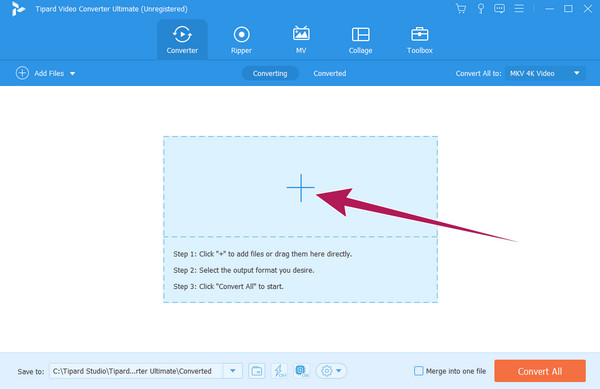
Paso 2Esta vez, puedes editar cada video colocando el cursor sobre las herramientas presentes debajo de ellos. Al hacer clic en Estrella El botón lo llevará a la ventana de edición, donde podrá comenzar el proceso de personalización. No olvide hacer clic en el botón Aceptar cuando finalice la edición.
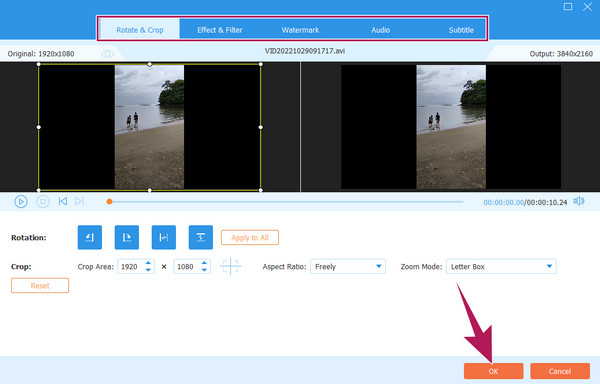
Paso 3Después de eso, opcionalmente también puedes cambiar su formato haciendo clic en el botón de selección de formato en la página de inicio. Luego, finalmente, presiona el Convertir todo para guardar y exportar los archivos editados y convertidos.
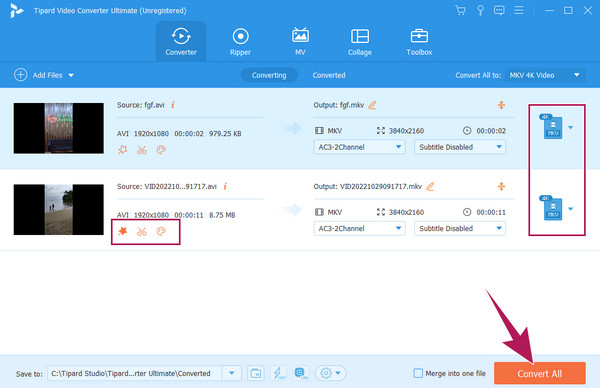
Parte 4. Preguntas frecuentes sobre HandBrake no se abre
¿Qué .NET se requiere para HandBrake?
Microsft.Net con 4.8 Framework o posterior es lo que HandBrake requiere para funcionar bien.
¿HanBbrake es totalmente gratuito?
Sí. HandBrake es un programa totalmente gratuito con licencia GPL. Es un programa multiplataforma de código abierto que funciona como un transcodificador de vídeo multiproceso.
¿Necesitas wifi para usar HandBrake?
Afortunadamente, HandBrake es un programa independiente que puede funcionar sin necesidad de wifi para funcionar. Sin embargo, si es la primera vez que adquiere el software, será necesario que esté conectado a una red wifi potente para descargarlo correctamente.
¿HandBrake admite la extracción de Blu-rays?
Desafortunadamente, HandBrake no admite la extracción de Blu-ray directamente. Esto se debe a que los discos Blu-ray normalmente tienen protección de copia avanzada. Sin embargo, puede utilizar HandBrake para extraer DVD que no estén protegidos y transformarlos en los archivos de vídeo digitales que desee, como MKV, MP4 y AVI.
Conclusión
Al igual que otros programas gratuitos de edición de vídeo, es posible que HandBrake tampoco funcione bien en ocasiones. Es bueno que tengas soluciones comunes pero poderosas para aplicar cuando lo experimentes tú mismo. Otra cosa de la que alegrarse es la incorporación de la mejor alternativa a este artículo. Con Tipard Video Converter Ultimate, puede ampliar su tarea de edición de video, ya que ofrece una gama más amplia de herramientas poderosas y útiles.







